Cara Mematikan Rumus di Excel
Microsoft Excel adalah program spreadsheet yang digunakan untuk melakukan pengolahan data, menghitung angka, dan membuat grafik. Salah satu fitur penting dari Excel adalah kemampuan untuk membuat rumus. Namun, terkadang kita mungkin perlu mematikan rumus yang sudah ada dalam sebuah sel Excel. Dalam artikel ini, kita akan membahas cara mematikan rumus di Excel dengan beberapa metode.
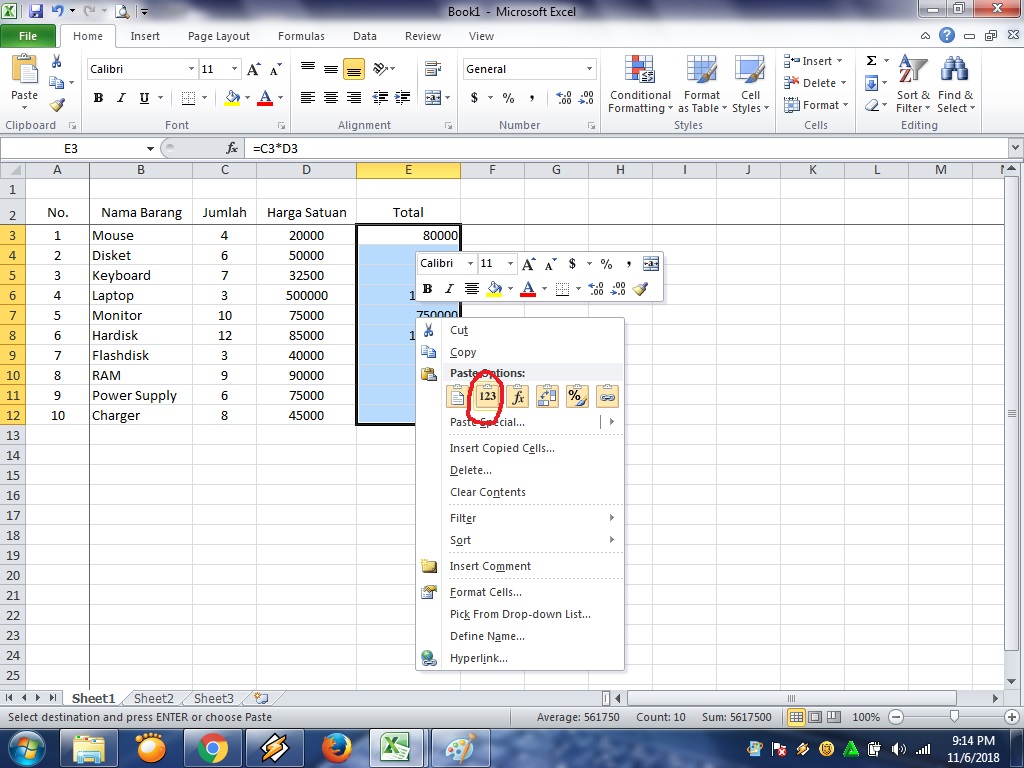
Metode 1: Menyalin Hasil Ke Sel Baru
Metode pertama untuk mematikan rumus di Excel adalah dengan menyalin hasil dari rumus ke sel baru. Langkah-langkahnya adalah sebagai berikut:
1. Pilih sel yang berisi hasil rumus yang ingin Anda matikan.
2. Tekan tombol Ctrl + C pada keyboard Anda untuk menyalin sel tersebut.
3. Pilih sel baru tempat Anda ingin menempelkan hasil rumus.
4. Klik kanan pada sel tersebut dan pilih Paste Values dari menu yang muncul.
Dengan melakukan ini, hasil rumus akan disalin ke sel baru tanpa rumusnya. Jadi, jika Anda ingin mematikan rumus di Excel tanpa menghapus hasilnya, ini adalah metode yang bisa digunakan.
Metode 2: Mengubah Format Sel
Metode kedua untuk mematikan rumus di Excel adalah dengan mengubah format sel. Langkah-langkahnya adalah sebagai berikut:
1. Pilih sel yang berisi rumus yang ingin Anda matikan.
2. Klik kanan pada sel tersebut dan pilih Format Cells dari menu yang muncul.
3. Pilih tab Number pada jendela dialog yang muncul.
4. Pilih kategori Custom pada daftar kategori.
5. Ketik tanda kutip tunggal (‘) pada kotak Type.
6. Klik OK untuk menutup jendela dialog.
Dengan melakukan ini, rumus di dalam sel akan dinonaktifkan dan sel tersebut akan tampil sebagai teks. Namun, nilai hasil rumus masih dapat diakses dengan menggunakan referensi sel.
Metode 3: Menyembunyikan Rumus
Metode ketiga untuk mematikan rumus di Excel adalah dengan menyembunyikan rumus. Langkah-langkahnya adalah sebagai berikut:
1. Pilih sel yang berisi rumus yang ingin Anda sembunyikan.
2. Tekan tombol Ctrl + 1 pada keyboard Anda untuk membuka jendela Format Cells.
3. Pilih tab Protection pada jendela dialog yang muncul.
4. Centang kotak Hidden pada bagian Protection.
5. Klik OK untuk menutup jendela dialog.
6. Klik tab Review pada menu Excel.
7. Klik tombol Protect Sheet pada grup Changes dari menu Review untuk melindungi worksheet.
8. Pilih opsi Protect worksheet and contents of locked cells dan masukkan password jika diperlukan.
9. Klik OK untuk menutup jendela dialog.
Dengan melakukan ini, rumus di dalam sel akan disembunyikan dan tidak akan ditampilkan di layar. Namun, nilai hasil rumus masih dapat diakses dengan menggunakan referensi sel.
Metode 4: Mengunci Sel
Metode keempat untuk mematikan rumus di Excel adalah dengan mengunci sel. Langkah-langkahnya adalah sebagai berikut:
1. Pilih sel yang berisi rumus yang ingin Anda matikan.
2. Tekan tombol Ctrl + 1 pada keyboard Anda untuk membuka jendela Format Cells.
3. Pilih tab Protection pada jendela dialog yang muncul.
4. Centang kotak Locked pada bagian Protection.
5. Klik OK untuk menutup jendela dialog.
6. Klik tab Review pada menu Excel.
7. Klik tombol Protect Sheet pada grup Changes dari menu Review untuk melindungi worksheet.
8. Pilih opsi Protect worksheet and contents of locked cells dan masukkan password jika diperlukan.
9. Klik OK untuk menutup jendela dialog.
Dengan melakukan ini, rumus di dalam sel tidak dapat diedit atau diubah. Sel hanya dapat dibuka dengan memasukkan password yang telah ditetapkan. Namun, nilai hasil rumus masih dapat diakses dengan menggunakan referensi sel.
Kesimpulan
Dalam artikel ini, kita telah membahas beberapa metode untuk mematikan rumus di Excel. Metode yang Anda pilih tergantung pada apa yang ingin Anda capai. Jika Anda hanya ingin menyalin hasil rumus tanpa rumusnya, maka metode pertama adalah yang paling tepat. Jika Anda ingin menyembunyikan rumus agar tidak terlihat di layar, maka metode ketiga adalah yang paling tepat. Jika Anda ingin melindungi rumus agar tidak dapat diedit atau diubah, maka metode keempat adalah yang paling tepat. Semoga informasi ini bermanfaat untuk Anda.
 Bicara Fakta Informasi Berita Terkini, Berita Terbaru dan Berita Hari Ini
Bicara Fakta Informasi Berita Terkini, Berita Terbaru dan Berita Hari Ini
